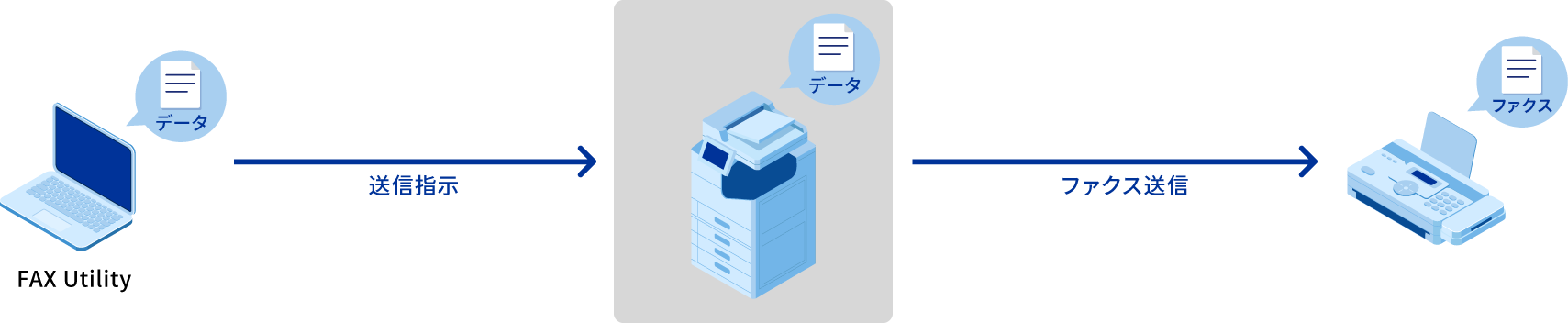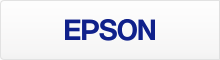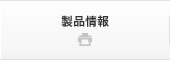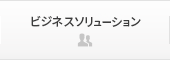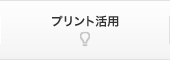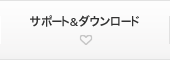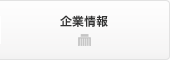01手間いらずでらくらく電子化
大量の紙文書もらくらく電子化!

紙文書はかさばり、保管場所の確保が大変。

スキャナーアプリケーション「Document Capture Pro」を活用すれば、大量の文書を再利用しやすく電子化できます。OCR機能が搭載されているので、スキャンする際の向きの整列や白紙除去も自動的に行います。

紙文書を、かんたんにMicrosoft® Officeファイルに変換

紙で送られてきた見積書や請求書を手入力で電子化する手間を省きたい。

「Document Capture Pro(注1)」や、拡張機能オプション「Document Capture Pro Enhanced OCR」ならば、読み取ったデータを、Excel® やPowerPoint® などの多彩なファイル形式へと簡単に変換。スキャンした紙文書を、手間いらずで二次利用できるファイルに自動変換します。
- (注1)<LM>シリーズ、<PX>シリーズではMicrosoft® Officeファイル形式への変換はDocument Capture Pro Enhanced OCRでの対応となります。

02らくらく仕分け、らくらく検索
スキャンデータをらくらく仕分け!

大量の紙文書をスキャンして電子化しても、整理できていなければ探すのに一苦労。

スキャナーアプリケーション「Document Capture Pro」を活用すれば、スキャンした紙文書を自動的に仕分けできます。
白紙ページやバーコード情報を付けた仕切り紙をスキャン文書の間に挟むだけで、読み取ったデータを指定フォルダーに保存したり、メールに添付したり、クラウドサービスに転送したりできます。
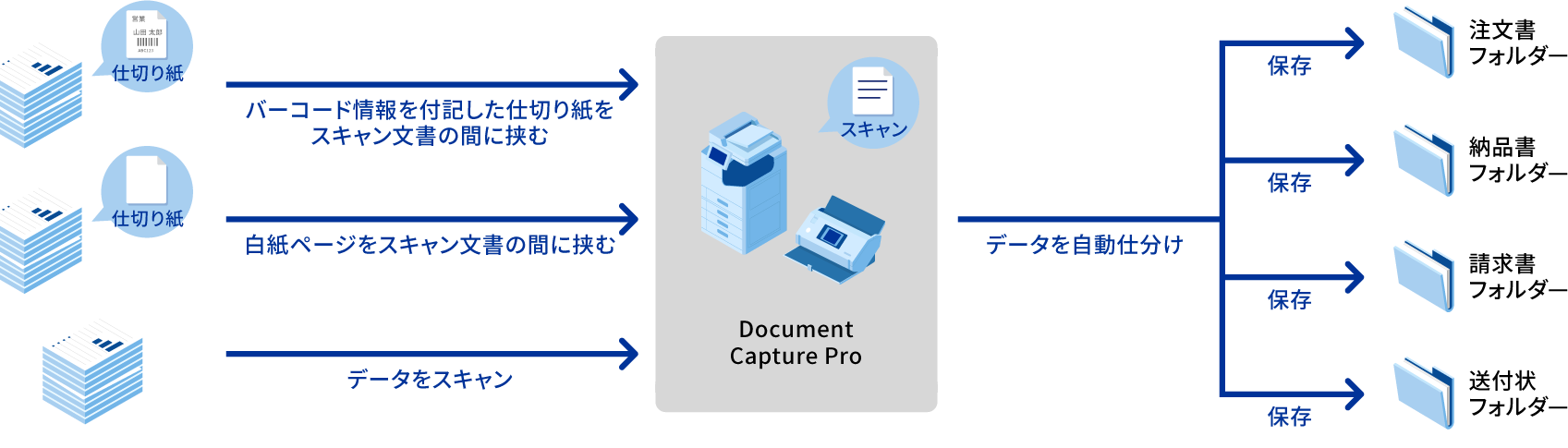
受信したファクス(注1)をらくらく仕分け!

毎日大量にファクスが送られてくるけれど、仕分け作業が大変だ。

受け取ったファクスデータを、発信元、受信回線、時間帯などに応じて、本体ファクスボックスや指定フォルダー、クラウド(注2)、メール、USBメモリーに自動保存できます。保存したデータはプレビュー可能で、必要なものだけを選んで活用できます。
- (注1)ファクスを利用するには機種によって別途ファクスオプション(有償)が必要になります。
<LX>シリーズ:オール・イン・ワンプランの場合、ファクスプランをお申込みください。カウンター・チャージプラン、インク・スタンダードプランの場合オプションのG3ファクスボードのご購入が必要です。
<LM>シリーズ:LM-C6000/LM-C5000/LM-C4000、LM-M5500はファクス機能はカウンター・チャージプランの場合、オプションのG3ファクスボードのご購入が必要です。LM-C400はオール・イン・ワンプランの場合、ファクスプランをお申込みください。カウンター・チャージプランの場合オプションのG3ファクスボードのご購入が必要です。
<PX>シリーズ:オール・イン・ワンプランの場合、ファクスプランをお申込みください。 - (注2)クラウドへの自動保存は<LM>シリーズのみ対応しています。
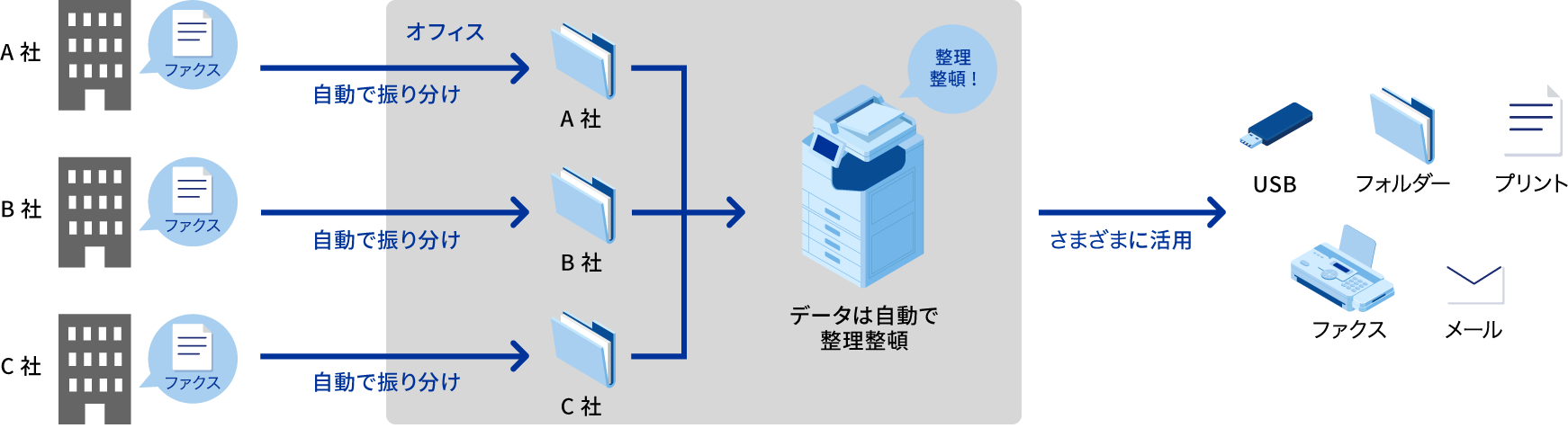
紙文書をテキスト付きPDFにすれば検索可能に!

紙文書を電子化しても検索できないと時間がかかって大変だ。

スキャナーアプリケーション「Document Capture Pro」と、OCRを併用すれば、スキャンして電子データを簡単に文字情報付きPDFに変換できるので、探している情報が簡単に検索できます。
<LM>シリーズでは本体単体でOCR機能(注)が利用可能です。
- (注)<LM>シリーズのOCR機能はオール・イン・ワンプランの場合ご契約時に本体有償ソリューションとしてお申し込みが必要です。カウンター・チャージプランの場合本体有償ソリューションとしてご購入が必要です。
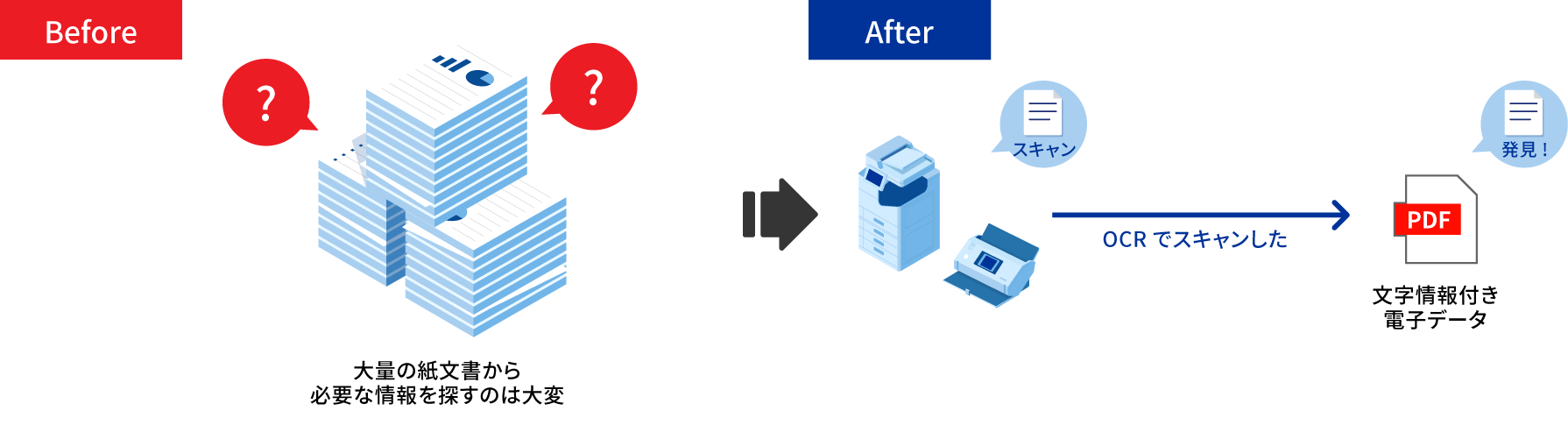
03どこからでも、今すぐ印刷
機種ごとのプリンタードライバーをインストールしなくても印刷できる方法がたくさん!

スマホで撮った写真を手軽に印刷できないかなぁ。
支店に設置してある機種が違うため、ドライバーのダウンロードが面倒。

エプソンの複合機/プリンターは、スマートフォンやSNSなどで利用できる多くの外部プリントサービスと連携できます。
機種ごとの専用ドライバーをインストールしなくても、さまざまなシーンでドライバーレスの印刷やスキャンが可能です。
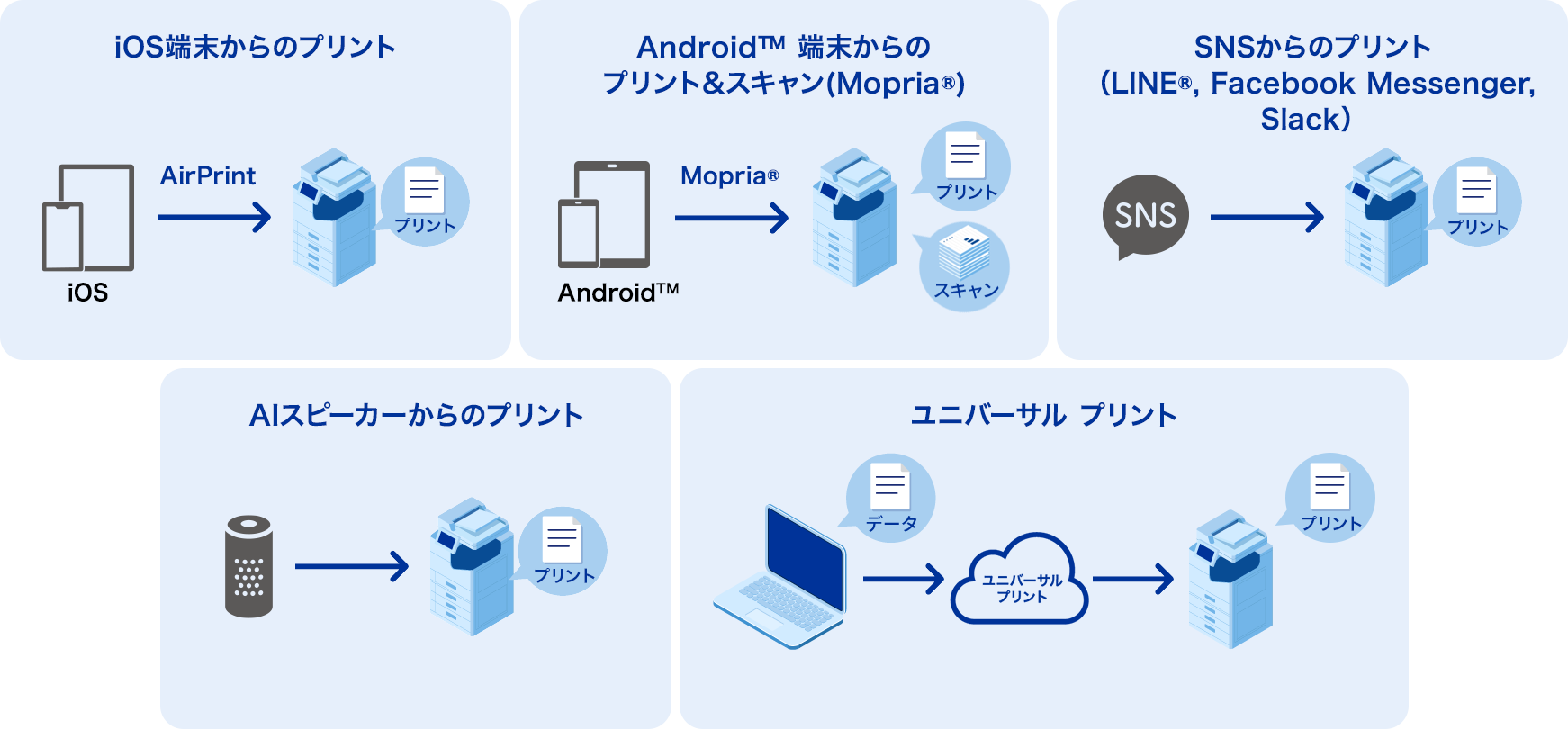
- (注)PX-M890FX/PX-S890Xはユニバーサル プリントには対応しておりません。
ID認証で待たずに印刷

急いで印刷したいものがあるのに、
普段使っている複合機が使用中で印刷できない。

認証印刷オプション「Epson Print Admin」の機能「どこでも印刷」を活用すれば、使用中、用紙やインク切れ、メンテナンス中等の複合機を避けて、空いている複合機から印刷できます。
- (注)「Epson Print Admin Serverless」でもご利用可能です。
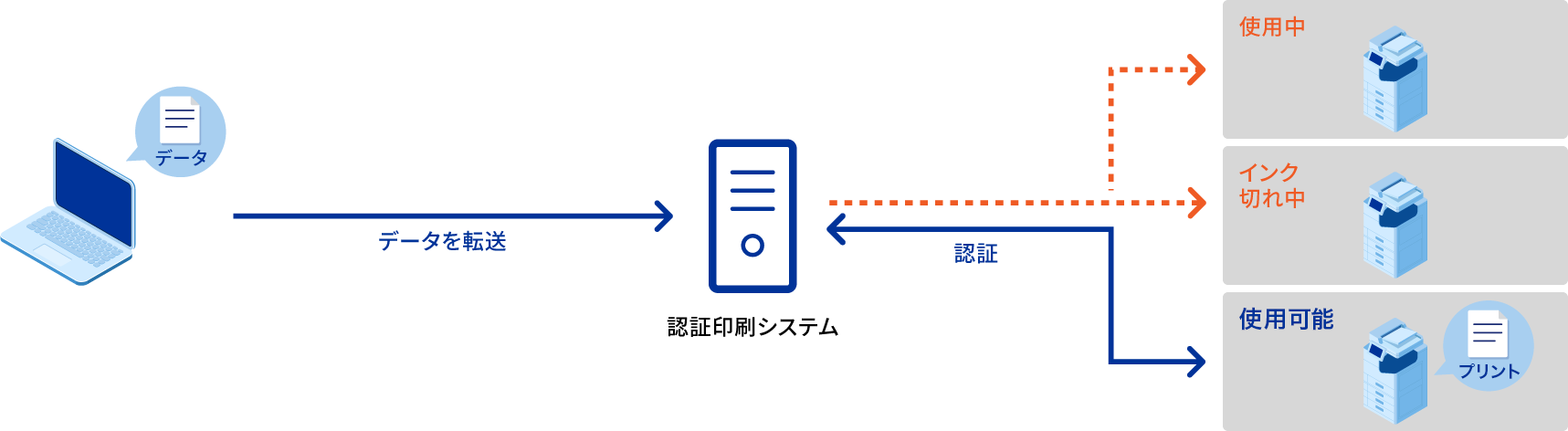
よく使うドキュメントは複合機に保存して、有効活用

定期的に印刷するデータを毎回パソコンから印刷指示をかけるのが大変です。

エプソンの複合機に搭載されている「ボックス機能」ならば、内蔵するハードディスクに、コピーの印刷データと一緒に印刷設定も保存できます。
定型印刷データ(申請帳票)などをボックスに入れておけば、パソコンを使わずにいつもの設定で素早く印刷可能です。
さらに、ボックスからPCやネットワークフォルダーへの転送も可能です。
- (注)ボックス機能搭載機種<LX>シリーズ、<LM>シリーズに限ります。

04便利な機能で印刷の手間を解消
印刷するたびに必要だった枚数入力が省略でき、印刷後の仕分け作業も不要

クラスや部署ごとに枚数を設定したり、印刷物を手作業で後から仕分けするのは大変だ。

「グループ印刷機能」を活用すれば、印刷部数、仕分け方法を事前登録できます。
毎回、同じ設定をしなくても、いつもの設定で、いつもの部数印刷できます。
- (注)グループ印刷機能搭載機種<LX>シリーズ、<LM>シリーズに限ります。
- (注)<LM>シリーズのコピー、ボックスからのグループ印刷機能は有償となります。プリンタードライバーからのグループ印刷機能は標準対応です。コピー、ボックスからのグループ印刷機能は有償となり、オール・イン・ワンプランの場合ご契約時に本体有償ソリューションとしてお申し込みが必要です。カウンター・チャージプランの場合本体有償ソリューションとしてご購入が必要です。
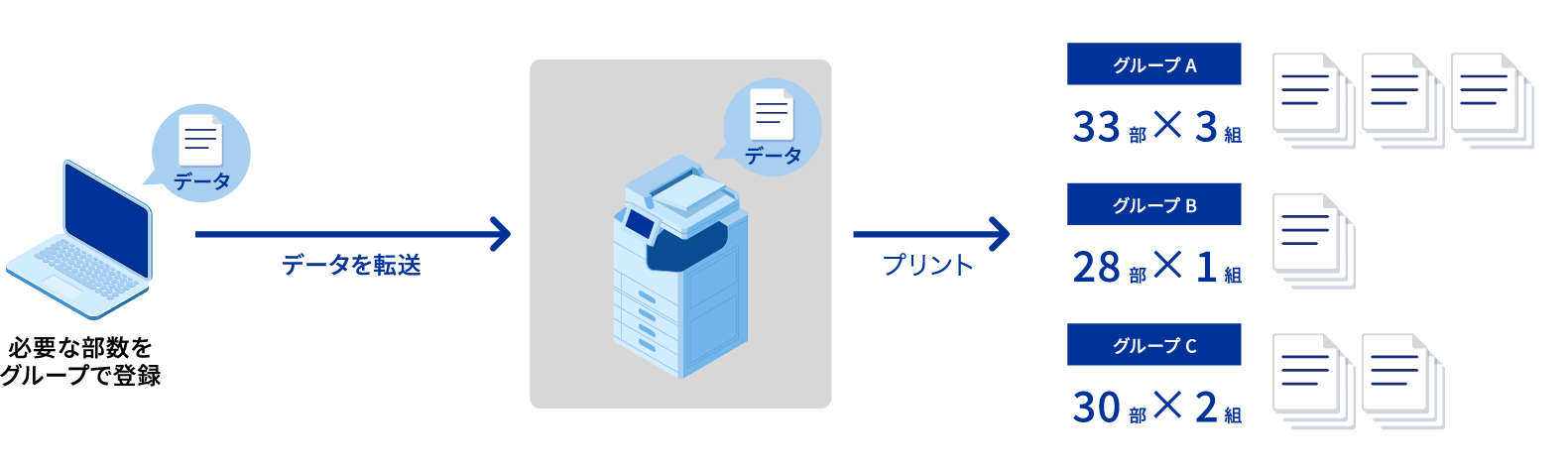
IDカードの表・裏をカンタンにコピー!

IDカードの表・裏のコピーは面倒。紙も2枚必要になり無駄に感じる。

「IDカードコピー機能」ならば、読み取りたい原稿の表と裏をそれぞれスキャンし、一枚の紙にコピーでき、無駄がありません。
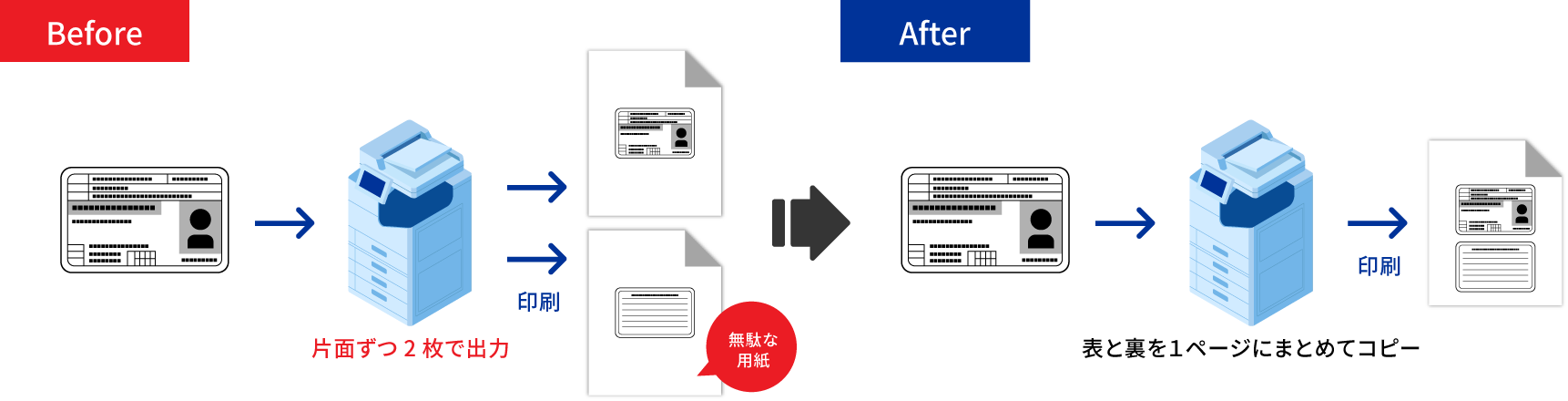
05アプリ連携で、もっと便利に!
Microsoft® WordやExcel® 、PowerPoint® など異なるアプリケーションのファイルでも組み合わせてまとめて印刷

大量の会議資料を作る時、PowerPoint® とExcel® のファイルをそれぞれ別に印刷してステープルするのは面倒だ。

「まとめてプリントLite」を活用すれば、Microsoft® WordやExcel® 、PowerPoint® など異なるアプリケーションのファイルでも組み合わせてまとめて印刷できます。
印刷順序や両面、設定、割付など思い通りに設定可能です。
併せてフィニッシャー(注)を利用すれば、ステープル止めまででき、資料作成の手間を削減できます。
- (注)<LM>シリーズ、<LX>シリーズのみ対応となります。フィニッシャーはオプション・追加構成となります。

IDカード認証によって、スキャンしたデータを宛先入力することなく自分のメールアドレスに送信

スキャンしたデータをパソコンに送る際、毎回アドレスを指定するのも面倒だ。

認証印刷オプション「Epson Print Admin」の「スキャンtoマイメール機能」を利用すれば、IDカード認証によって、スキャンしたデータを宛先入力することなく自分のメールアドレスに送信できます。
- (注)「Epson Print Admin Serverless」でもご利用可能です。
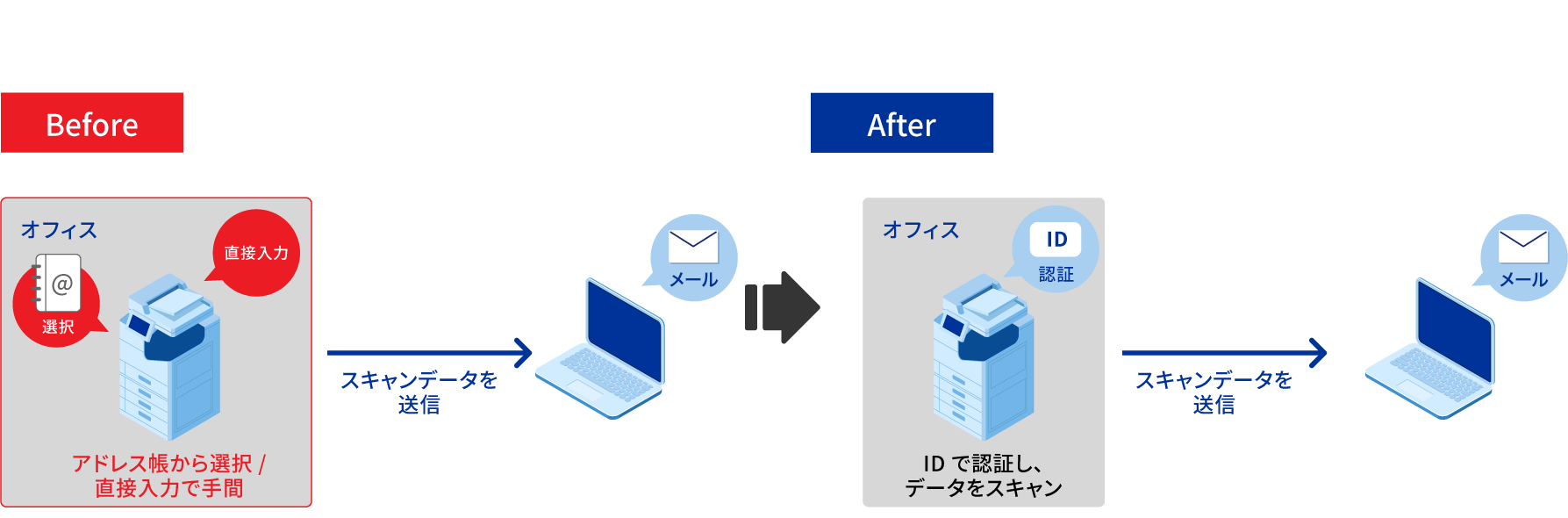
作成した電子データを紙に印刷することなく、そのままファクス(注)送信!

パソコンで作成した文書を、一度印刷してからファクスで送るのは手間がかかり、無駄だ。

「FAX Utility」を利用すれば、紙に印刷することなく作成した電子データをそのままファクス送信できます。
- (注)ファクスを利用するには機種によって別途ファクスオプション(有償)が必要になります。
<LX>シリーズ:オール・イン・ワンプランの場合、ファクスプランをお申込みください。カウンター・チャージプラン、インク・スタンダードプランの場合オプションのG3ファクスボードのご購入が必要です。
<LM>シリーズ:LM-C6000/LM-C5000/LM-C4000、LM-M5500はファクス機能はカウンター・チャージプランの場合、オプションのG3ファクスボードのご購入が必要です。LM-C400はオール・イン・ワンプランの場合、ファクスプランをお申込みください。カウンター・チャージプランの場合オプションのG3ファクスボードのご購入が必要です。
<PX>シリーズ:オール・イン・ワンプランの場合、ファクスプランをお申込みください。